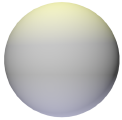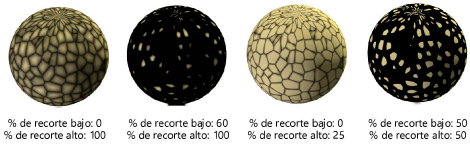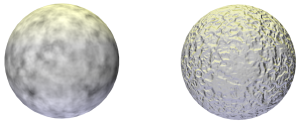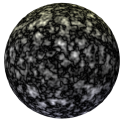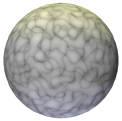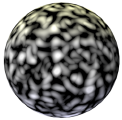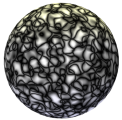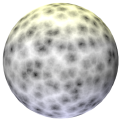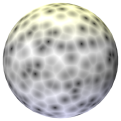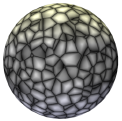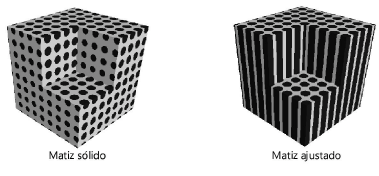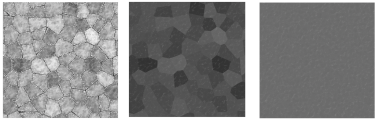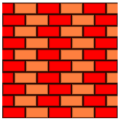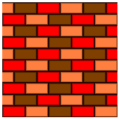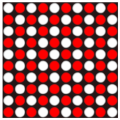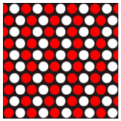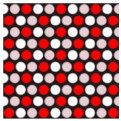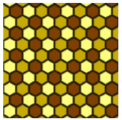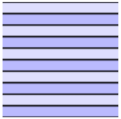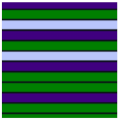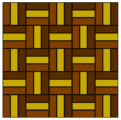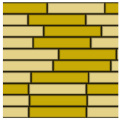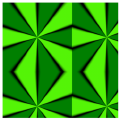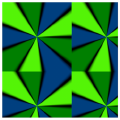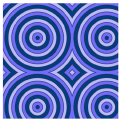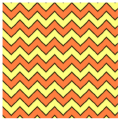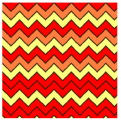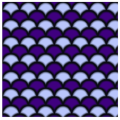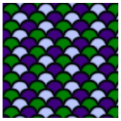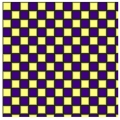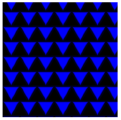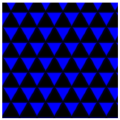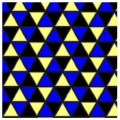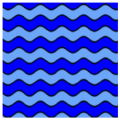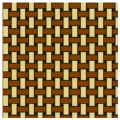Parámetros de matizador de Renderworks
Texturas de Renderworks están compuestas por cuatro matizadores: color, reflectividad, transparencia y relieve. Los siguientes temas describen los parámetros del matizador.
Parámetros del matizador de color
Haga clic para mostrar/ocultar los parámetros.Haga clic para mostrar/ocultar los parámetros.
|
Matizador |
Descripción |
|
Atributo de objeto |
Selecciona el atributo de color de relleno del objeto para aplicar como una textura de color |
|
Imagen |
Selecciona una imagen importada a aplicar como una textura de color; la imagen también puede ser teñida con color (consulte Usar una imagen en un matizador de textura) |
|
Color |
Especifica un color a aplicar como una textura |
|
Color |
Haga clic en el cuadro de colores para seleccionar el color de matizador |
|
Brillo (%) |
Aclara u oscurece el color seleccionado |
|
Fresnel |
Puede ser usado para crear una textura con una apariencia levemente borrosa, como la de una almohada que parece ligeramente más oscura o más clara en sus bordes |
|
Color de borde |
Seleccione el color de borde haciendo clic en el cuadro de colores |
|
Color de centro |
Seleccione el color principal haciendo clic en el cuadro de colores |
|
Ladrillos |
Crea una trama de ladrillo abigarrada
|
|
Escala (%) |
Especifica el tamaño de los ladrillos en relación al Tamaño de la textura |
|
Colores |
En los paneles Ladrillos, Brechas y Ladrillos alt, haga clic en los cuadros de colores para seleccionar variaciones de color dentro de un ladrillo/brecha o elija el mismo color para ninguna variación |
|
Elegir imagen |
En los paneles Ladrillos, Brechas y Ladrillos alt, haga clic para usar una imagen para la textura de ladrillo o brecha. La imagen elegida es aleatorizada para no mostrar repetición en el objeto con textura para que cada junta de ladrillo/mortero luzca única y realista. Para presentar la superficie de ladrillos completada correctamente, la imagen de ladrillo sólo debe mostrar la faceta plana de un único ladrillo o una parte de un ladrillo sin juntas de mortero. La imagen de brecha sólo debe mostrar mortero sin ningún ladrillo. Imágenes de cerámicas de arcilla y otros objetos similares también pueden ser usadas en lugar de un ladrillo. |
|
Eliminar imagen |
Quita la imagen seleccionada desde el matizador y sólo usa colores para crear la trama abigarrada |
|
Fusión de imagen (%) |
Cuando una imagen es usada, especifica la fusión entre la imagen y los colores seleccionados para mejorar la aleatorización de la trama resultante. Un valor porcentual bajo usa más color en la trama, mientras que un valor alto usa más de la imagen. Los colores seleccionados tiñen la imagen a menos que un valor de fusión de 100% es configurado. |
|
Ladrillos |
|
|
Contraste (%) |
Configura el contraste de color entre los dos colores de ladrillo, estableciendo la variación tipo punto dentro de un ladrillo |
|
Ancho/Altura de ladrillo |
Configura la altura y el ancho de ladrillo en cotas de mundo real |
|
Desplazamiento (%) |
Configura el desplazamiento horizontal entre filas de ladrillos |
|
Fila de medio ladrillo |
Agrega una fila de medios ladrillos en el intervalo de fila especificado |
|
Desplazamiento de medio ladrillo (%) |
Para filas de medios ladrillos, configura la cantidad de desplazamiento horizontal |
|
Brechas |
|
|
Tamaño |
Configura el tamaño de la brecha de junta de mortero en cotas de mundo real |
|
Ruido (%) |
Especifica la inestabilidad de las juntas de mortero |
|
Ladrillos alt |
|
|
Fila |
Agrega una fila de colores de ladrillo alternativos en el intervalo de fila especificado |
|
Columna |
Agrega una columna de colores de ladrillo alternativos en el intervalo de columna especificado Fila debe ser mayor que 0 para mostrar columnas. |
|
Césped |
Dependiendo de la Densidad del césped y el tamaño del modelo, usar un matizador de césped en grandes superficies puede agregar significativamente al tiempo de render requerido. Para grandes áreas, se recomienda usar sólo un matizador de imagen en lugar del matizador de césped, o dividir el modelo en un área de primer plano con césped y un área de fondo con una textura de imagen o color pero sin matizador de césped. Renderworks personalizados y estilos de Renderworks tienen una opción para anular la selección de Césped, controlando cuando briznas de césped son representadas. Luego, sólo el color de tierra o la imagen de tierra es presentada sin renderizar las briznas de césped. Césped siempre está desactivado para Renderworks rápido y siempre activado para Renderworks de calidad final. |
|
Colores |
El primer cuadro de colores especifica un color para la base de la brizna de césped y la tierra cuando una imagen no es usada. El segundo color configura el color de la brizna de césped hasta su punta. |
|
Elegir imagen |
Seleccione una imagen a usar para el césped como también la tierra entre las briznas de césped. |
|
Eliminar imagen |
Quita la imagen seleccionada desde el matizador y usa sólo colores para generar el césped |
|
Fusión de imagen (%) |
Cuando una imagen es usada, especifica la fusión entre la imagen y los colores seleccionados para mejorar la aleatorización de la trama resultante. Un valor porcentual bajo usa más color en la trama, mientras que un valor alto usa más de la imagen. Los colores seleccionados tiñen la imagen a menos que un valor de fusión de 100% es configurado. |
|
Longitud |
Determina la longitud de cada brizna de césped |
|
Ancho |
Configura el ancho de las briznas de césped en la base. Cada brizna converge en un punto en su punta con un ancho de cero. |
|
Densidad (%) |
Especifica la densidad de las briznas de césped |
|
Arrugue (%) |
Especifica la curvatura de las briznas |
|
Doblez (%) |
Hace que las briznas se doblen hacia un costado |
|
Humedad (%) |
Hace que las briznas aparezcan brillantes/mojadas |
|
Ruido |
|
|
Trama |
Seleccione el tipo de trama de ruido a usar La vista previa ayuda a distinguir las diferencias entre las tramas. Una trama de ruido genérica a seleccionar es Turbulencia. Celda de Voronoi es útil para crear ruido moteado (configure Transición suave y marcada alrededor de 70% cada una). Un ejemplo de cada trama es mostrado usando valores predeterminados para un matizador de color en una esfera con iluminación cálida en la parte superior e iluminación fría en la parte inferior. Para comparar, esta esfera no tiene textura aplicada:
La trama puede lucir diferente en un plano al contrario de la esfera usada para el ejemplo. Además, la apariencia de cada trama puede ser dramáticamente afectada por cambios a sus parámetros. Este ejemplo muestra tres variaciones de la trama de turbulencia vertiginosa.
|
|
Trama |
Variar los porcentajes de Transición suave y Transición marcada solamente puede cambiar la apariencia de la trama completamente.
El tipo de matizador seleccionado obviamente también afecta la apariencia de la trama. Este ejemplo muestra la trama de turbulencia vertiginosa como un matizador de color y como un matizador de relieve.
|
|
Cuadro |
Trama de cubo aleatorio y suavizado
|
|
Turbulencia vertiginosa |
Distribución variada de áreas de luz y oscuras
|
|
Buya |
Fondo generalmente oscuro con áreas de luz aleatorias ocasionales
|
|
Ruido de celda |
Trama de baldosa con alto contraste
|
|
Cranal |
Trama de líneas curvas y de bucles
|
|
Abolladuras |
Trama orgánica y trenzada de áreas de luz y oscuras
|
|
Turbulencia desplazada |
Versión suave de turbulencia con áreas aleatorias de luz y oscuras
|
|
FBM |
Trama detallado y más fino de áreas aleatorias de luz y oscuras
|
|
Hama |
Similar a la trama de bucles de cranal, pero más abrupta y con alto contraste
|
|
Luka |
Trama parecida a minerales de áreas preliminares y más detalladas
|
|
Ruido mod. |
Similar a la trama de baldosa de ruido de célula, pero con menos contraste
|
|
Naki |
Trama preliminar de concreto
|
|
Ruido |
Trama suave, aleatoria y desenfocada de áreas de luz más anchas y algunas áreas oscuras
|
|
Nutous |
Fondo generalmente oscuro con áreas de luz suaves y con escamas
|
|
Ober |
Una variedad de áreas preliminares y detalladas, intercaladas con líneas de bucles y fluidas
|
|
Pezo |
Fondo generalmente oscuro con áreas más pequeñas, disparejas y claras
|
|
Poxo |
Trama detallada de granulación fina
|
|
Aleatorio |
Trama muy fina e incluso detallada
|
|
Sema |
Fondo generalmente oscuro con líneas aleatorias de goteo/derretido
|
|
Stupl |
Trama fluida y manchada con áreas de luz y oscuras
|
|
Turbulencia |
Trama de ruido suave y liso, pero detallado
|
|
Ruido VL |
Trama de ruido suavizado, variado y menos enfocado
|
|
Turbulencia ondulada |
Trama de ruido suave y liso con ocasionales picos aleatorios
|
|
Celda de Voronoi |
Similar a ruido mod, pero con formas de mosaico irregulares en lugar de baldosas cuadradas
|
|
Voronoi desplazado |
Trama de voronoi orgánico con desplazamiento de trama más pequeño e interno
|
|
Circunvolución escasa |
Trama suave, desenfocada y ancha con áreas de luz y oscuras
|
|
Voronoi 1 |
Trama de voronoi orgánica y detallada de formas de pequeñas celdas
|
|
Voronoi 2 |
Trama de voronoi borrosa con trama secundaria de desplazada
|
|
Voronoi 3 |
Trama de voronoi orgánica y aguda de formas de celda irregulares, alto contraste con contornos oscuros
|
|
Zada |
Trama orgánica y trenzada con áreas de bucle agudas y áreas planas
|
|
Madera |
Trama de grano de madera detallado
|
|
Mármol |
Trama de mármol venoso con mucho detalle
|
|
Colores |
Haga clic en los cuadros de colores para seleccionar las variaciones dentro de la trama de ruido |
|
Escala |
|
|
Global (%) |
Configura el tamaño de la trama como un porcentaje del Tamaño de la textura |
|
U, V, W relativa (%) |
Permite estirar la trama en la dirección U, V y/o W; puede ser usado para simular la apariencia de rasguños |
|
Opciones |
|
|
Dimensionalidad |
Seleccione Envuelto 2D o Sólido 3D. Matizadores envueltos son tramas 2D proyectadas en una superficie de un objeto 3D. Matizadores de sólido son tramas 3D aplicadas a la superficie de un objeto 3D; cuando la forma cambia el objeto y la trama aún son presentados correctamente.
|
|
Detalle |
Configura el nivel de detalle o resolución para muchas de las tramas |
|
Ciclos |
Crea una trama repetitiva de textura de ruido anillada; configure el número de ciclos de repetición a usar |
|
Transición suave/marcada (%) |
La transición suave y marcada determina la brusquedad de la transición entre colores de ruido y muchas veces son configuradas como una combinación para lograr el efecto deseado. Configure la Transición suave más alta o la Transición marcada más baja para una transición marcada a los otros colores; configure las transiciones de manera pareja para que la transición entre colores de ruido sea más pareja. |
|
Acera |
Crea la apariencia de una acera agrietada; sin brechas simula una acera abigarrada, y con los mismos dos colores simula acera sólida
|
|
Escala (%) |
Configura el tamaño de la acera como un porcentaje del Tamaño de la textura |
|
Piedras |
|
|
Colores |
Haga clic en los cuadros de colores para seleccionar variaciones de color dentro de la acera o elija el mismo color para ninguna variación |
|
Veteado granuloso (%) |
Aumenta o disminuye la apariencia veteada granulosa de las piedras |
|
Veteado fino (%) |
Aumenta o disminuye la apariencia veteada fina de las piedras |
|
Brechas |
|
|
Colores |
Haga clic en los cuadros de colores para seleccionar variaciones de color dentro de las uniones de acera |
|
Ancho (%) |
Configura el ancho de la brecha de la unión de acera como un porcentaje del Tamaño de la textura. |
|
Suavidad (%) |
Configura la cantidad de bisel entre las piedras de la acera y las uniones de la acera |
|
Grano (%) |
Configura la cantidad de variación de color dentro de las brechas de la acera |
|
Manchas |
|
|
Colores |
Haga clic en los cuadros de colores para seleccionar variación de manchas de color dentro de las brechas de la acera |
|
Cantidad (%) |
Configura la cantidad de manchas para las manchas de las brechas de la acera |
|
Tamaño (%) |
Aumenta o disminuye la cantidad que las manchas se extienden desde los centros de las brechas |
|
Baldosas |
|
|
Trama |
Seleccione el tipo de trama de baldosa. La vista previa ayuda a distinguir las diferencias entre las tramas. Algunas de las tramas usan dos de los colores de baldosa, mientras que otras usan las tres. |
|
Ladrillo 1 |
Trama de ladrillos alternados con dos colores
|
|
Ladrillo 2 |
Trama de ladrillos alternados con tres colores
|
|
Círculos 1 |
Trama de lunares alternados con dos colores
|
|
Círculos 2 |
Trama de lunares desplazados con dos colores
|
|
Círculos 3 |
Trama de lunares desplazados con tres colores
|
|
Hexágonos |
Trama hexagonal alternada con tres colores
|
|
Líneas 1 |
Trama de líneas alternadas con dos colores
|
|
Líneas 2 |
Trama de líneas alternadas con tres colores
|
|
Parqué |
Trama de parqué con tres colores
|
|
Tablones |
Trama rectangular alternada, similar a tablones de madera, con dos colores
|
|
Líneas radiales 1 |
Trama de forma de estrella con dos colores
|
|
Líneas radiales 2 |
Trama de forma de estrella con tres colores
|
|
Aleatorio |
Trama celular irregular con fusiones de tres colores para un efecto de vidrio de colores
|
|
Anillos 1 |
Trama circular alternada con dos colores
|
|
Anillos 2 |
Trama circular alternada con tres colores
|
|
Diente de sierra 1 |
Trama zigzag alternada con dos colores
|
|
Diente de sierra 2 |
Trama zigzag alternada con tres colores
|
|
Escalas 1 |
Trama de escalas alternadas con dos colores
|
|
Escalas 2 |
Trama de escalas alternadas con tres colores
|
|
Espiral 1 |
Trama espiral alternada con dos colores
|
|
Espiral 2 |
Trama espiral alternada con tres colores
|
|
Cuadrados |
Trama de tablero de ajedrez alternado con dos colores
|
|
Triángulos 1 |
Trama triangular alternada con dos colores
|
|
Triángulos 2 |
Trama triangular desplazada con dos colores
|
|
Triángulos 3 |
Trama triangular desplazada con tres colores
|
|
Ondas 1 |
Trama ondulada alternada con dos colores
|
|
Ondas 2 |
Trama ondulada con tres colores
|
|
Tejido |
Trama de tejido de canasta con dos colores
|
|
Colores |
Haga clic en cada cuadro de colores para seleccionar el color para la lechada y hasta tres colores para las baldosas |
|
Aleatorizar colores |
Usa colores seleccionados de manera aleatoria para la trama mezclando los colores seleccionados sin un orden particular |
|
Cotas |
|
|
Ancho de lechada (%) |
Configura el ancho de la unión de lechada como un porcentaje de la textura |
|
Ancho de bisel (%) |
Configura la cantidad de bisel entre baldosas y lechada |
|
Orientación horizontal |
Al ser seleccionado, las baldosas se orientan horizontalmente; anule la selección para baldosas verticales |
|
Escala |
|
|
Global (%) |
Configura el tamaño de la trama de baldosa como un porcentaje del Tamaño de la textura |
|
U, V, relativa (%) |
Configura la escala relativa de la trama de baldosa en la U (ancho) o V (altura) permitiendo estirar las baldosas |
Parámetros del matizador de reflectividad
Haga clic para mostrar/ocultar los parámetros.Haga clic para mostrar/ocultar los parámetros.
|
Matizador |
Descripción |
|
Imagen |
Especifica una imagen importada a usar como el matizador de reflectividad (blanco es más reflectante; negro es menos reflectante); consulte Usar una imagen en un matizador de textura. |
|
Iluminación de fondo |
Este matizador es útil para pantallas de lámparas, bombillas y cortinas que son iluminadas desde atrás. Si Proyectar es seleccionado en la sección Sombras del cuadro de diálogo Editar textura, el matizador de iluminación de fondo actúa como una luz de área para dar iluminación indirecta. Si Proyectar no es seleccionado, el matizador de iluminación de fondo no emite luz. |
|
Color |
Especifica un color a aplicar como el color de iluminación de fondo; haga clic en el cuadro de colores para seleccionar el color |
|
Brillo (%) |
Controla el brillo de la iluminación de fondo |
|
Reflexión (%) |
Configura la cantidad de reflejo a usar o configure a 0 para ningún reflejo |
|
Borrosidad (%) |
Configura el grado de borrosidad para el reflejo o configure a 0 para ninguna borrosidad |
|
Vidrio |
Matizadores de vidrio normalmente se ven mejor con una combinación de matizador de Color oscuro |
|
Color de borde |
Haga clic en el cuadro de colores para configurar el color aplicado al vidrio en un ángulo, el cual es visto desde el borde del vidrio |
|
Color de centro |
Haga clic en el cuadro de colores para configurar el color en la parte central (principal) del vidrio |
|
Borrosidad (%) |
Configura el grado de borrosidad para el reflejo o configure a 0 para ninguna borrosidad |
|
Resplandor |
El matizador de resplandor ofrece una alternativa a crear luces de línea o área y puede crear letreros de “neón”. Consulte los vínculos a videos más abajo.
|
|
Brillo (%) |
Configura la cantidad de resplandor |
|
Emitir luz |
Permite que la textura se convierta en una fuente de luz cuando Iluminación indirecta está activada (Vista > Configura opciones de iluminación) |
|
Agregar reflectividad mate |
Crea una luz parcialmente brillante que también está iluminada por otras fuentes de luz |
|
Reflexión (%) |
Configura la cantidad de reflejo a usar o configure a 0 para ningún reflejo |
|
Borrosidad (%) |
Configura el grado de borrosidad para el reflejo o configure a 0 para ninguna borrosidad |
|
Espejo |
Matizadores de espejo normalmente se ven mejor con una combinación de matizador de Color oscuro |
|
Color |
Haga clic en el cuadro de colores para seleccionar el color del espejo; use escala de grises para un efecto de espejo regular y seleccione colores para efectos de espejo metálicos |
|
Reflexión (%) |
Configura la cantidad de reflejo a usar o configure a 0 para ningún reflejo |
|
Borrosidad (%) |
Configura la cantidad de borrosidad para el reflejo; usar un color diferente a escala de grises y algo de borrosidad crea un aspecto metálico efectivo |
|
Plástico |
|
|
Color |
Haga clic en el cuadro de colores para seleccionar el color del plástico |
|
Brillo (%) |
Configura qué tan brillante aparece el matizador |
|
Aspereza (%) |
Configura el ancho de las áreas brillantes en el plástico; aumente el porcentaje para áreas brillantes más anchas |
|
Reflexión (%) |
Configura la cantidad de reflejo a usar o configure a 0 para ningún reflejo |
|
Borrosidad (%) |
Configura el grado de borrosidad para el reflejo o configure a 0 para ninguna borrosidad |
|
|
|
|
Preestablecer |
Seleccione una tela en la cual basar la textura o seleccione Personalizado para crear una textura de tela completamente nueva |
|
Colores |
|
|
Urdimbre/Resalte de urdimbre |
Configura los colores de base y resalte para hilos recorriendo en la dirección de urdimbre |
|
Entramado/Resalte de entramado |
Configura los colores de base y resalte para hilos recorriendo en la dirección de entramado |
|
Escala y orientación |
|
|
Escala U/V(%) |
Escala la trama de tejido en la dirección U/V |
|
Orientación |
Gira la trama de tejido |
|
Resaltes |
|
|
Resalte de hilo (%) |
Controla el ancho del resalte en hilos individuales; valores más pequeños producen resaltes más nítidos y valores más altos entregan resultados más difusos |
|
Resalte de poliéster/seda (%) |
Para un Preestablecido de poliéster o seda, controla la forma y el brillo del lustre característico de la tela; valores más altos producen resaltes más brillantes y borrosos |
|
Factor de dispersión uniforme |
Especifica la fuerza reflectante general de la tela; valores más altos producen telas más reflectantes |
|
Factor de dispersión hacia adelante |
Especifica la fuerza reflectante de las regiones más brillantes de la tela |
|
Irregularidades |
|
|
Color (%) |
Controla irregularidades en los colores de urdimbre y entramado para crear una apariencia más realista para algunos tipos de tela |
|
Escala de colores (%) |
Controla el tamaño de las irregularidades de color |
|
Urdimbre/Entramado (%) |
Define las irregularidades en la dirección de urdimbre/entramado de la tela para crear una trama de apariencia más cruda |
|
Escala de hilo (%) |
Controla el tamaño de las irregularidades en direcciones de hilo |
|
Crea efectos metálicos (también pruebe matizadores de espejo con colores para efectos de metal pulido). Matizadores metálicos normalmente se ven mejor con una combinación de matizador de Colores oscuro. Si un metal Preestablecido heredado es seleccionado, efectos metálicos requieren la presencia de objetos de luz en el dibujo; iluminación de fondo de Renderworks de imagen panorámica no producirá efectos metálicos |
|
|
Preestablecer |
Seleccione un metal |
|
Color |
Si Preestablecido es Ninguno o un metal heredado, haga clic en el cuadro de colores para seleccionar el color metálico |
|
Reflejo de metal (%) |
Configura el reflejo de la capa metálica. Matizadores de metal y revestimiento claro son colocados en capas para crear metales complejos; combine el reflejo y la aspereza de ambos matizadores para lograr el resultado deseado. |
|
Aspereza de metal (%) |
Configura la aspereza de la capa metálica para simular micro rasguños |
|
Reflejo de revestimiento claro (%) |
Configura el reflejo de capa de revestimiento claro. Matizadores de metal y revestimiento claro son colocados en capas para crear metales complejos; combine el reflejo y la aspereza de ambos matizadores para lograr el resultado deseado. |
|
Aspereza de revestimiento claro (%) |
Configura la aspereza de la capa de revestimiento claro para simular micro rasguños |
|
Reflexión (%) |
Para un metal heredado Preestablecido, configura la cantidad de reflejo a usar o configure a 0 para ningún reflejo |
|
Borrosidad (%) |
Para un metal heredado Preestablecido, configura la cantidad de borrosidad para el reflejo o configure a 0 para ninguna borrosidad |
|
Cepillado |
Crea un efecto de metal cepillado agregando rasguños microscópicos (no disponible con metales heredados Preestablecidos) |
|
Trama |
Seleccione la trama que rasguños microscópicos forman en el metal; configuraciones Radiales proyectan los rasguños en una curva, mientras que Plano los gira sin curvar |
|
Escala (%) |
Define el tamaño de la Trama seleccionada |
|
Orientación |
Configura el ángulo de los rasguños; esto cambia el comportamiento reflectante del objeto sin reposicionar una fuente de luz |
|
Desplazamiento U/V (%) |
Mueve la Trama horizontalmente/verticalmente |
|
Rasguños principales |
Agrega rasguños que recorren los rasguños microscópicos de manera paralela; ingrese la Profundidad, Ancho y Longitud de los rasguños adicionales |
|
Rasguños secundarios |
Agrega rasguños perpendiculares a los rasguños microscópicos; ingrese la Profundidad, Ancho y Longitud de los rasguños adicionales |
|
Ladrillos |
Estos parámetros son iguales para todo matizador; consulte Parámetros del matizador de color |
|
Ruido |
Estos parámetros son iguales para todo matizador; consulte Parámetros del matizador de color |
|
Acera |
Estos parámetros son iguales para todo matizador; consulte Parámetros del matizador de color |
|
Baldosas |
Estos parámetros son iguales para todo matizador; consulte Parámetros del matizador de color |
Valores del parámetro Resplandor
Parámetros del matizador de transparencia
Haga clic para mostrar/ocultar los parámetros.Haga clic para mostrar/ocultar los parámetros.
|
Matizador |
Descripción |
|
Máscara de imagen |
Selecciona una imagen importada a aplicar como una máscara de transparencia (consulte Usar una imagen en un matizador de textura) |
|
Imagen |
Selecciona una imagen importada a aplicar como una textura de transparencia (consulte Usar una imagen en un matizador de textura) para transparencia de color y luces con color proyectadas como proyecciones gobo en el software Vectorworks Spotlight |
|
Color |
Especifica un color a aplicar como una transparencia |
|
Color |
Haga clic en el cuadro de colores para seleccionar el color de transparencia |
|
Brillo (%) |
Aclara u oscurece el color seleccionado |
|
Vidrio |
Al usar transparencia de vidrio, configure el matizador de color que la acompaña a un color oscuro (o incluso negro) para mejores resultados. Consulte el vínculo a un video más abajo. |
|
Transmisión (%) |
Configura cuánta luz pasa a través del vidrio; configure a un valor alto cuando el vidrio es muy claro |
|
Índice de refracción |
A medida que pasa por un medio, el índice mide el cambio en la dirección de los rayos de la luz. Un índice de 1.0 indica ningún cambio; un valor típico para agua y hielo es 1.3, y para vidrio use 1.5-1.6. Para ahorrar tiempo, use un valor de 1.0x (justo sobre 1) cuando el vidrio es delgado. |
|
Color |
Haga clic en el cuadro de colores para seleccionar el color que aparece en un objeto muy delgado; para vidrio, esto normalmente es configurado a blanco |
|
Borrosidad (%) |
Hace borrosa la transparencia por la cantidad especificada o configure a 0 para ninguna borrosidad Vidrio borroso parece esmerilado (y tarda más tiempo en renderizar). |
|
Color de absorción |
Haga clic en el cuadro de colores para seleccionar un color que asume un objeto grande y grueso cuando un rayo de luz ha recorrido la Distancia de absorción
|
|
Distancia de absorción |
Define la distancia que rayos de luz tienen que recorrer antes de que el Color de absorción reemplaza el Color. Mientras más bajo el valor, más intenso el Color de absorción. Esto es aplicable a vidrio grueso o delgado.
|
|
Simple |
Proporciona una transparencia simple y uniforme de una cantidad especificada |
|
Opacidad (%) |
Configura qué tan opaco es el matizador; configure a un valor más bajo para más transparencia y a un valor más alto para más opacidad |
|
Usa la textura como una máscara rectangular a aplicar como una textura transparente (normalmente combinado con otro matizador para crear un efecto de máscara específico). Útil para autoadhesivos. |
|
|
Repeticiones horizontales/verticales |
Indica cómo presentar la máscara: una única instancia, repeticiones infinitas o un número configurado de repeticiones en cada dirección |
|
Captador de sombra |
Capta sombras y/o reflejos que caen en el objeto al que el captador de sombra es aplicado en el canal alfa para que sean presentados en un plano de suelo invisible. Imágenes renderizadas con el captador de sombra pueden ser compuestas con un archivo de imagen renderizado o fotográfico que tiene el canal alfa activado para producir sombras y reflejos realistas.
Objetos que tienen una textura de captador de sombra renderizan en negro en Vectorworks, pero todo excepto la sombra/reflejo es transparente en la imagen compuesta. El captador de sombra no puede ser usado al renderizar con un fondo de Renderworks visible en un viewport. Texturas de captador de sombra pueden ser usadas en capas de diseño con un fondo de Renderworks visible. Consulte el vínculo a un video más abajo. |
|
Captar sombras |
Captura sombras de objetos renderizados; anule la selección para mostrar reflejos solamente |
|
Fuerza de sombra (%) |
Controla la transparencia de las sombras; valores más bajos son recomendados para sombras más realistas (0 muestra ninguna sombra y 100 es opaco) |
|
Color de sombra |
Especifica el color de la sombra; para escenas diurnas, un azul oscuro es recomendado para sombras más realistas |
|
Fuerza de sombra uniforme |
Configura toda sombra al mismo color/intensidad sin importar la fuente de luz; anule la selección si múltiples fuentes de luz son usadas para sombras más realistas |
|
Fuerza de reflejo (%) |
Controla la intensidad de las reflejos incluidos en el canal alfa; 0 muestra ningún reflejo |
|
Ladrillos |
Estos parámetros son iguales para todo matizador; para una descripción, consulte Parámetros del matizador de color |
|
Ruido |
Estos parámetros son iguales para todo matizador; para una descripción, consulte Parámetros del matizador de color |
|
Acera |
Estos parámetros son iguales para todo matizador; para una descripción, consulte Parámetros del matizador de color |
|
Baldosas |
Estos parámetros son iguales para todo matizador; para una descripción, consulte Parámetros del matizador de color |
Video del parámetro Vidrio
Video del parámetro Captador de sombra
Parámetros del matizador de relieve
Haga clic para mostrar/ocultar los parámetros.Haga clic para mostrar/ocultar los parámetros.
|
Matizador |
Descripción |
|
Imagen |
Especifica una imagen importada a usar como la fuente del desplazamiento de asignación de relieve (consulte Usar una imagen en un matizador de textura) |
|
Ladrillos |
Muchos de estos parámetros son iguales a los Parámetros del matizador de color; a continuación parámetros específicos a relieve adicionales |
|
Ruido |
Muchos de estos parámetros son iguales a los Parámetros del matizador de color; a continuación parámetros específicos a relieve adicionales |
|
Acera |
Muchos de estos parámetros son iguales a los Parámetros del matizador de color; a continuación parámetros específicos a relieve adicionales |
|
Baldosas |
Muchos de estos parámetros son iguales a los Parámetros del matizador de color; a continuación parámetros específicos a relieve adicionales |
|
Desplazamiento de paralaje (%) |
Configura la amplitud de asignación de paralaje. Valores positivos y negativos pueden ser ingresados. Asignación de paralaje mejora la asignación de relieve entregan más profundidad aparente a texturas como ladrillos sin la ralentización de rendimiento que puede ser asociada con la asignación de desplazamiento. A diferencia de la asignación de desplazamiento la asignación de paralaje aparece plana en silueta. |
|
Asignación de desplazamiento |
Para texturas de relieve realistas, asignación de desplazamiento crea detalles de textura y relieve con una técnica de renderizado que parece en relieve, proyectando la geometría hacia afuera desde la superficie.
Esta asignación sólo es aplicable a Renderworks de calidad final y Renderworks cuando Asignación de desplazamiento es activado en las opciones de render. Renderizado puede ser significativamente más lento con asignación de desplazamiento. Si un relieve de imagen no proporciona los resultados deseados, pruebe un matizador de relieve de ruido. |
|
Altura |
Especifique una altura de valor no cero para activar asignación de desplazamiento; valores de altura mayores pueden resultar en tiempos de renderizado más largos |
|
Detalle |
Configura el nivel de detalle para asignación de desplazamiento; requerimientos y resultados varían dependiendo de la textura y el tamaño de faceta de la superficie. Texturas sin mucho detalle de relieve y un tamaño de faceta grande, como paneles o piedras, renderizan con menos detalle y pueden ser configurados con un nivel de detalle más bajo; texturas finas y con facetas, como césped u hojas, pueden requerir un nivel de detalle más alto lo que también requiere más tiempo de renderizado. Por el contrario, superficies muy grandes, como un plano de suelo, pueden necesitar niveles de detalle más altos para ver el desplazamiento. |
|
Autosombreado |
Agrega sombras a la geometría desplazada aumentando el realismo y el tiempo de renderizado. |